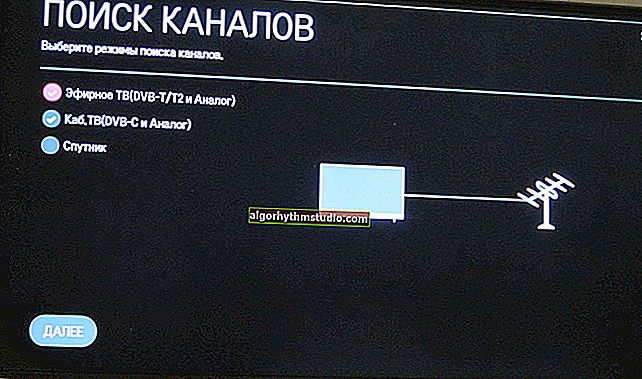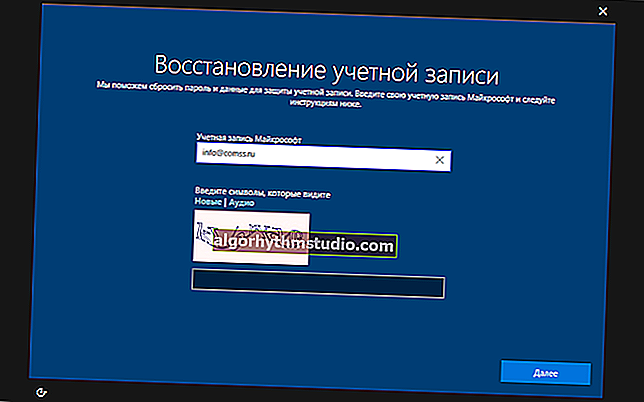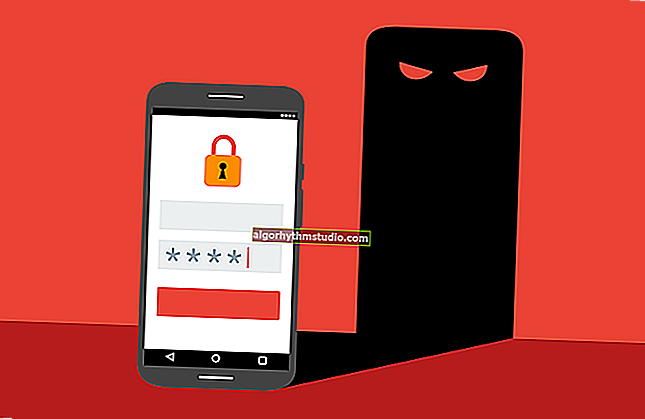Configuration d'un routeur Tenda FH456 (N301, F3): connexion à Internet et au réseau Wi-Fi. Un routeur qui couvre tout l'appartement et toute la maison!

Bonne journée.
Il n'y a pas si longtemps, j'ai aidé un de mes amis à créer un réseau Wi-Fi domestique. Eh bien, depuis qu'il a acquis un modèle assez nouveau de routeur Tenda (à savoir FH456) - j'ai décidé de dessiner cet article.
En général, je dois admettre que je ne m'attendais pas à un si bon ensemble de fonctions, et même à un travail de haute qualité de la part d'un routeur, dont le prix est de 15 $ (et si vous tombez sur un stock, alors encore moins cher!).
Pour l'avenir, je dirai que le routeur couvrait tout l'appartement d'un réseau Wi-Fi stable: j'ai spécifiquement commencé à télécharger un fichier populaire sur mon ordinateur portable (en même temps, j'ai ouvert le navigateur et appuyé sur F5 pour mettre à jour les pages) et je l'ai parcouru dans toutes les pièces - même derrière deux murs, la réception est excellente , la vitesse ne baisse pas et ne casse pas!
Et donc, commençons dans l'ordre ...
Une addition! Sur mon blog, il y a une autre instruction sur la façon de connecter et de configurer indépendamment le routeur: //ocomp.info/kak-podklyuchit-i-nastroit-wi-fi-router.html
***
Configuration d'un routeur Tenda FH456
Modèles similaires: N301, F3 (configurable également)
Pourquoi vous devriez faire attention à Tenda FH456, avantages. Où puis je acheter.

Apparence Tenda FH456
- le principal avantage: une couverture bonne et de haute qualité de tout l'appartement ou de la maison (il y a 4 antennes sur le routeur, chacune 5 dBi);
- traduction complètement de haute qualité en russe du micrologiciel de l'appareil (même un utilisateur novice de PC peut comprendre les paramètres);
- la possibilité d'ajuster le signal du réseau sans fil, il existe trois modes: faible, moyen, élevé;
- l'appareil peut fonctionner à la fois comme routeur et comme répéteur;
- assez bon processeur (chipset de Realtek);
- la possibilité de contrôler le trafic: par exemple, vous pouvez limiter la bande passante de certains utilisateurs connectés (par exemple, votre frère / entremetteur / quelqu'un d'autre occupe tout votre canal Internet - mettez-lui une limite de téléchargement, disons, 4000 Ko / s);
- il existe des fonctions de contrôle parental et de réglage de l'heure de l'horaire de travail (vous pouvez désactiver le Wi-Fi la nuit);
- le reste des caractéristiques est assez standard, je pense qu'il ne sert à rien de les lister ici ...
Et pour toutes ces fonctions, vous devrez payer environ 15 $ (vendu sur AliExpress et un certain nombre d'autres magasins chinois). Dans nos magasins ordinaires - je n'ai pas encore vu un tel modèle ...
***
Ce qui est inclus dans la livraison

Boîte de routeur / apparence
La livraison du routeur est assez standard: l'appareil lui-même est inclus dans le kit, un câble réseau (cela ne m'a pas été utile pour la configuration, puisque l'appareil peut être configuré immédiatement via une connexion Wi-Fi), une alimentation. Naturellement, l'ensemble comprenait des documents et un certificat en russe - mais, pour être honnête, tout cela n'était pas utile non plus ...

Livraison du routeur Tenda
***
Connexion d'un routeur et analyse avec des "fils"
La connexion du routeur elle-même est standard. Le câble du fournisseur d'accès Internet doit être connecté à la prise WAN, le câble réseau du PC doit être branché sur l'un des trois ports LAN. Eh bien, pour allumer l'appareil, connectez-le à l'alimentation électrique.
Remarque!
Ce qui a agréablement surpris Tenda, c'est qu'il n'était pas nécessaire de connecter un PC pour configurer le routeur. Ceux. si vous ne prévoyez pas d'utiliser un PC, alors toute la configuration du routeur ne peut être effectuée que via un réseau Wi-Fi. Idéalement!

Câble connecté du FAI à la prise WAN
Si tout est en ordre avec l'appareil, les LED dessus devraient commencer à s'allumer et à clignoter (comme sur la photo ci-dessous).

L'appareil a commencé à fonctionner
Au fait, je recommande de retourner l'appareil et de regarder attentivement l'autocollant. Le fait est que quelques éléments importants y sont indiqués:
- tout d'abord, c'est l'adresse de configuration du routeur: 192.168.0.1;
- deuxièmement, le nom du réseau Wi-Fi que le routeur créera par défaut lors de sa première connexion (il peut être différent du mien, alors voyez l'autocollant sur le boîtier de votre appareil!).

Que regarder sur l'autocollant
***
Configuration et sécurité du réseau Wi-Fi
Comme je l'ai dit ci-dessus, TOUTE la configuration peut être effectuée via Wi-Fi. Une fois que le routeur a commencé à fonctionner, il crée un réseau Wi-Fi qui n'est pas protégé par mot de passe (ouvert à tous!). Par conséquent, la première chose que je recommande de faire est de s'y connecter et de changer le mot de passe d'accès.
La connexion à un réseau est très simple - il suffit de cliquer sur l'icône réseau dans la barre d'état (à côté de l'horloge) et de sélectionner le nom du réseau qui est indiqué sur l'autocollant sur l'appareil (le réseau sera ouvert!).

Connexion réseau ouverte / Le routeur Tenda a été lancé pour la première fois
Ensuite, ouvrez votre navigateur (j'ai utilisé Chrome) et tapez l'adresse IP suivante dans la barre d'adresse: 192.168.0.1 .
Le navigateur doit ouvrir immédiatement les paramètres du routeur (adresse: //192.168.0.1/index.html ).
Ensuite, ouvrez la section «Paramètres du réseau sans fil» et définissez:
- le nom du réseau sans fil (peut être n'importe quoi);
- mode de sécurité: le plus pertinent maintenant est WPA2-PSK;
- et le mot de passe peut être n'importe quoi (je recommande au moins 6 caractères).
- Enregistrez ensuite les paramètres. Le routeur devrait redémarrer et vous devrez vous reconnecter au réseau Wi-Fi nouvellement renommé ...

Paramètres sans fil
***
Configuration de l'accès Internet
Comme je l'ai dit plus haut, il sera nécessaire sur l'ordinateur portable (par exemple) de se reconnecter au réseau Wi-Fi nouvellement renommé. À propos, veuillez noter que dans la plupart des cas, l'icône Wi-Fi aura toujours un point d'exclamation jaune (c'est-à-dire que le réseau n'aura pas d'accès Internet).

Le réseau nouvellement renommé a été connecté (il est toujours sans Internet, car les paramètres n'ont pas été définis)
Là encore, vous devez vous rendre à l'adresse: //192.168.0.1/index.html
Ensuite, ouvrez la section "Paramètres Internet". Ici déjà, il est difficile de donner des recommandations spécifiques. selon le fournisseur, le réseau est construit pour tout le monde selon des normes différentes.
Important!
Les données de connexion à Internet - doivent être spécifiées dans votre contrat avec votre fournisseur d'accès Internet.
Il est à noter que Tenda prend en charge presque toutes les options qui se trouvent dans notre pays: PPPoE, PPPoE (Russie), adresse IP statique, adresse IP dynamique, PPTP, L2TP (également optimisé pour la Russie).

Paramètres Internet
En général, si, par exemple, prenez PPPoE (Russie), comme l'option la plus populaire, il vous suffira de spécifier le login et le mot de passe pour l'accès (ces données se trouvent dans l'accord avec le fournisseur Internet). C'est tout, il reste à les saisir et à enregistrer les paramètres. Si les données sont correctes, le routeur se connectera et l'accès à Internet apparaîtra.
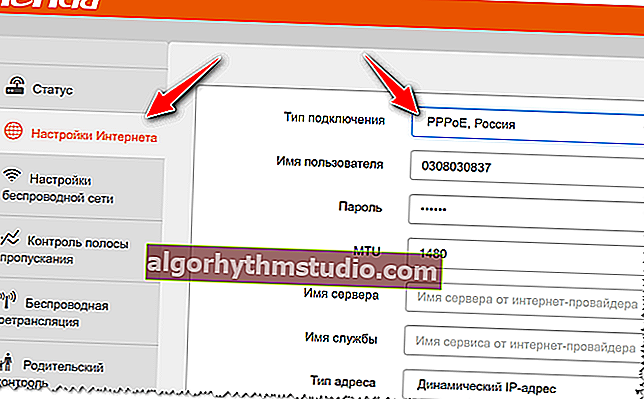
Configuration de la connexion PPPoE
Si Internet est apparu, et en général à quel point il est utilisé activement - vous pouvez le savoir dans la section "Statut" - vous verrez ici à quelle vitesse le téléchargement se déroule, le téléchargement, le nombre de personnes connectées au routeur, les adresses IP, les adresses MAC, etc. En général, tout ce dont vous avez besoin!

État du routeur
Il est également intéressant de noter que certains fournisseurs Internet en ont plus. protection - liaison au numéro d'adresse MAC (chaque routeur ou carte réseau a le sien). Dans ce cas, copiez l'ancienne adresse MAC .
Une addition!
Adresse MAC: ce que c'est et où le trouver. Comment cloner l'adresse MAC d'une ancienne carte réseau - //ocomp.info/mac-adres-gde-uznat-kak-klonirovat.html
Cela peut être fait dans la section "Gestion". L'adresse MAC, en passant, est indiquée sur l'autocollant matériel (c'est-à-dire regardez l'autocollant sur votre ancien routeur). Ou vous pouvez le reconnecter à votre PC et le voir dans son interface Web.

Cloner une adresse MAC
Si nous parlons d'une carte réseau, ouvrez simplement une invite de commande et entrez: ipconfig / all
Ensuite, trouvez votre adaptateur, et dans la colonne "Adresse physique" , il y aura une séquence sous la forme d'un code de lettres et de chiffres. Ceci est l'adresse MAC.

Comment trouver l'adresse MAC de l'adaptateur
***
Quoi d'autre peut être personnalisé ...
Il existe quelques options intéressantes dans les paramètres sans fil:
- le premier est le réglage du niveau du signal . Si votre signal est suffisamment bon dans tout l'appartement, vous pouvez le baisser à moyen ou faible (la valeur par défaut est élevée);
- deuxième - il existe une option pour définir la planification du routeur. Il est pratique, par exemple, de l'éteindre la nuit (ou le jour où vous n'êtes pas à la maison - et je n'aimerais pas vraiment que les enfants grimpent sur le réseau sans surveillance ...).

Intensité du signal sans fil et calendrier du routeur
Une autre fonctionnalité pratique se trouve dans la section "Contrôle de la bande passante". Ici, vous pouvez restreindre un utilisateur: par exemple, définissez la limite de vitesse sur 512 Ko / s. C'est très pratique lorsque quelqu'un obstrue l'ensemble de la chaîne avec ses téléchargements et que vos pages sont chargées pendant 10 à 15 secondes.

Limiter la vitesse de téléchargement d'un utilisateur du réseau Wi-Fi
Et enfin, il y a une fonction de contrôle parental. Elle n'est certainement pas parfaite, mais néanmoins. Tous les modèles de routeur à petit budget n'ont pas une telle chose.

Contrôle parental
***
Ce que nous avons en conséquence
Total pour environ 700 à 800 roubles. nous obtenons un routeur de haute qualité qui couvre tout l'appartement avec une connexion haut débit stable (jusqu'à 300 Mbps). Par rapport aux mêmes modèles de budget D-link pour cet argent - c'est comme le paradis et la terre! L'option budgétaire de Tenda l'emporte à tous égards.
Je note également que les dernières versions du firmware sont entièrement en russe, avec une traduction de haute qualité. En fait, la configuration a été terminée en quelques minutes et je n'ai pas eu à manipuler quoi que ce soit (je me souviens en frémissant comment j'ai dû reflasher les routeurs TRENDnet, car le firmware d'usine fonctionnait très mal).
En général, je recommande de tester en pratique  ...
...
***
C'est tout. Les modules complémentaires sont les bienvenus.
Bonne chance!